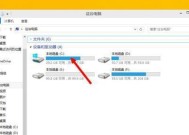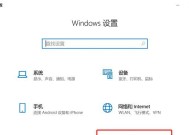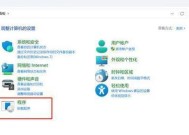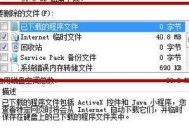电脑C盘空间不足的彻底清理技巧(释放C盘空间)
- 生活窍门
- 2024-07-26
- 31
- 更新:2024-07-15 17:14:25
随着时间的推移,我们的电脑C盘往往会被大量的文件、垃圾数据和临时文件堆积而导致空间不足。这不仅降低了电脑的性能,还影响了我们的工作效率。我们需要学会一些彻底清理C盘的技巧,以释放空间并提升电脑的运行速度和性能。
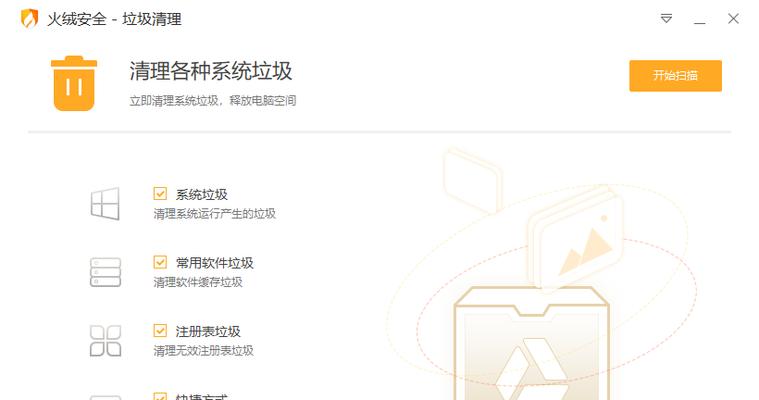
清理桌面上的多余文件
在桌面上积累过多的文件会占用宝贵的C盘空间,因此我们可以先整理桌面,将不必要的文件移动到其他盘符或者删除。
清理回收站中的垃圾数据
回收站中的文件虽然已经删除,但实际上并未完全从硬盘中清除。定期清理回收站可以释放大量的存储空间。
卸载无用的软件和程序
在电脑上安装过多的软件和程序不仅占据了C盘空间,还会降低电脑的性能。及时卸载不再使用的软件和程序是保持电脑C盘整洁的关键。
清理浏览器缓存和临时文件
浏览器缓存和临时文件会随着我们在互联网上的浏览活动不断积累,占用大量的C盘空间。定期清理浏览器缓存和临时文件是保持电脑C盘清爽的好方法。
清理系统临时文件
系统临时文件是操作系统在运行过程中产生的一些临时数据,它们会占用大量的C盘空间。我们可以通过在命令提示符中输入“%temp%”并删除其中的文件来进行清理。
清理应用程序缓存
应用程序在运行过程中会产生一些缓存文件,这些文件会占用C盘空间。我们可以通过在控制面板中找到对应的应用程序并清理其缓存来释放空间。
清理系统备份和还原文件
系统备份和还原文件是为了保护系统而创建的,但随着时间的推移,这些文件会变得庞大而占用大量C盘空间。我们可以通过系统设置或专业清理软件来删除这些备份和还原文件。
清理无用的下载文件
在C盘的下载文件夹中,可能会存在一些已经不再需要的文件,这些文件占据了宝贵的空间。我们需要定期清理下载文件夹来释放空间。
压缩大文件和文件夹
对于占用较大空间的文件和文件夹,我们可以通过将它们进行压缩来减小其占用的C盘空间。
清理磁盘碎片
磁盘碎片会降低电脑的性能,并且会使C盘的空间利用率变得更低。我们可以通过磁盘碎片整理工具来定期进行碎片整理,以提高C盘的性能。
清理系统日志文件
系统日志文件是记录系统运行过程中的事件和错误信息的文件,它们会随着时间的推移而不断增长。我们可以通过在事件查看器中删除不必要的系统日志文件来释放C盘空间。
清理垃圾邮件和垃圾档案
垃圾邮件和垃圾档案占据了C盘空间,并且可能会成为电脑受到病毒和恶意软件攻击的风险。我们可以通过定期清理垃圾邮件和垃圾档案来维护C盘的整洁和安全。
优化系统设置
通过优化系统设置,我们可以减少一些系统功能的占用空间,从而释放C盘空间。我们可以禁用一些不常用的系统服务或者调整系统的虚拟内存设置。
扩展C盘分区空间
如果以上清理方法无法满足需求,我们可以考虑通过扩展C盘分区的方式来增加C盘的可用空间。这需要借助专业的磁盘管理工具来进行操作。
定期进行C盘清理和维护
为了保持电脑的高性能和稳定运行,我们应该定期进行C盘的清理和维护,以确保C盘始终拥有足够的可用空间。
通过掌握这些彻底清理电脑C盘的技巧,我们可以有效地释放空间,提升电脑性能,并且让电脑重焕青春。同时,定期进行C盘清理和维护也是保持电脑良好状态的关键。
如何彻底清理电脑C盘的技巧
随着时间的推移,我们经常会发现电脑的C盘变得越来越满,导致系统运行变得缓慢。这时候,彻底清理C盘就显得尤为重要。本文将为您介绍一些有效的技巧,帮助您彻底清理电脑C盘,让电脑恢复活力。
1.删除临时文件
2.清理回收站
3.卸载不常用的程序
4.清理系统缓存
5.清理浏览器缓存和历史记录
6.压缩和整理硬盘
7.检查并修复磁盘错误
8.删除重复文件
9.清理下载文件夹
10.清理无用的桌面图标和快捷方式
11.清除系统日志文件
12.清理垃圾邮件
13.禁用开机自启动项
14.删除过大的临时文件
15.定期清理C盘
1.删除临时文件:在开始菜单的搜索栏中输入“%temp%”,打开临时文件夹,然后按Ctrl+A选择所有文件,按Delete键删除这些临时文件。
2.清理回收站:右键点击回收站图标,选择“清空回收站”,确认删除所有文件。
3.卸载不常用的程序:打开控制面板,点击“程序”或“卸载程序”,选择不再需要的程序,并点击“卸载”进行删除。
4.清理系统缓存:在运行窗口中输入“cleanmgr”,选择C盘,并勾选“临时文件”、“下载文件”等选项,然后点击“确定”。
5.清理浏览器缓存和历史记录:在浏览器设置中找到“清除浏览数据”选项,勾选“缓存”和“历史记录”,然后点击“清除数据”。
6.压缩和整理硬盘:右键点击C盘,选择“属性”,在“常规”选项卡中点击“磁盘清理”,选择需要清理的文件类型,并点击“确定”进行清理。
7.检查并修复磁盘错误:打开命令提示符,输入“chkdskC:/f”,然后按Enter键执行命令,系统会自动检查并修复磁盘错误。
8.删除重复文件:使用专业的重复文件查找软件,扫描C盘中的重复文件,并删除这些重复文件。
9.清理下载文件夹:打开下载文件夹,选择不再需要的文件,并按Delete键进行删除。
10.清理无用的桌面图标和快捷方式:右键点击桌面上的图标和快捷方式,选择“删除”进行清理。
11.清除系统日志文件:打开事件查看器,在左侧面板找到“Windows日志”,依次展开“应用程序”、“安全性”、“系统”等文件夹,右键点击每个日志文件,选择“清除日志”进行清理。
12.清理垃圾邮件:打开邮件客户端,选择垃圾邮件文件夹,按Ctrl+A选择所有邮件,按Delete键删除这些垃圾邮件。
13.禁用开机自启动项:在任务管理器的“启动”选项卡中禁用不必要的程序的自启动。
14.删除过大的临时文件:使用磁盘清理工具或文件管理器找出C盘中的大文件,判断是否需要保留,如果不需要,则删除这些过大的临时文件。
15.定期清理C盘:养成定期清理C盘的习惯,可以避免C盘再次堆积过多的垃圾文件和临时文件。
通过删除临时文件、清理回收站、卸载不常用的程序、清理系统缓存等一系列操作,我们可以彻底清理电脑C盘,使电脑恢复活力,并且保持良好的运行状态。记得定期进行清理,让您的电脑始终保持最佳状态。